Похожие презентации:
Сети ЭВМ и телекоммуникации
1.
Министерство образования и науки Российской ФедерацииФедеральное государственное бюджетное образовательное учреждение
высшего профессионального образования
«Владимирский государственный университет
имени Александра Григорьевича и Николая Григорьевича Столетовых»
Кафедра вычислительной техники
СЕТИ ЭВМ И ТЕЛЕКОММУНИКАЦИИ
Методические указания к лабораторным работам
Составитель
К. В. КУЛИКОВ
Владимир 2013
2.
УДК 004.72ББК 32.97
С33
Рецензент
Кандидат технических наук
доцент кафедры информатики и защиты информации
Владимирского государственного университета
имени Александра Григорьевича и Николая Григорьевича Столетовых
Ю. М. Монахов
Печатается по решению редакционно-издательского совета ВлГУ
Сети ЭВМ и телекоммуникации : метод. указания к лаб.
С33 работам / Владим. гос. ун-т имени Александра Григорьевича и
Николая Григорьевича Столетовых ; сост. К. В. Куликов. − Владимир : Изд-во ВлГУ, 2013. − 36 с.
Рассмотрены вопросы проектирования программно-аппаратного комплекса сетевой инфраструктуры предприятия. В каждой теме приведены примеры
решения на базе оборудования фирмы Cisco. Работа предполагает использование
виртуальных машин сетевого оборудования (маршрутизаторов), рассмотрены
различные типы маршрутизации.
Предназначены для студентов 3-го курса очной формы обучения специальности 230100 − информатика и вычислительная техника при изучении курса
«Сети ЭВМ и телекоммуникации». Могут быть полезны студентам, аспирантам,
специалистам, занимающимся вопросами проектирования и разработки локальных вычислительных сетей.
Рекомендованы для формирования профессиональных компетенций в соответствии с ФГОС 3-го поколения.
Ил. 31. Библиогр.: 12 назв.
УДК 004.72
ББК 32.97
2
3.
ВВЕДЕНИЕКомпания Cisco Systems является абсолютным лидером на рынке маршрутизаторов (занимает около 70 % рынка; на втором месте
Juniper − 21 %). Cisco предлагает модели от простейших маршрутизаторов для малого офиса (серия 800) до мультигигабитных устройств,
размещаемых в ядре Интернета (серия 12000).
Кроме маршрутизаторов Cisco известна коммутаторами ЛВС
марки Catalyst, межсетевыми экранами марки PIX, продуктами для
IP-телефонии, продуктами марки Aironet для организации беспроводных сетей и др. С учетом всей номенклатуры выпускаемой продукции
Cisco Systems − лидер мирового рынка оборудования связи (14 %; на
втором месте Siemens − 11,7 % ).
Все маршрутизаторы Cisco работают под управлением операционной системы Cisco IOS. Для каждой модели маршрутизатора предлагается несколько разновидностей IOS.
Образы IOS различаются по версии. Cisco использует достаточно сложную систему идентификации версий, ознакомиться с которой
можно на сайте (http://www.cisco.com/warp/public/732/abc/releases/).
Номер версии Cisco IOS состоит из трех частей:
1) номера основного релиза (major release); в настоящее время
обычно встречаются основные релизы 11.3, 12.0, 12.1, 12.2;
2) номера обновления (maintenance release), начиная с первого.
Обновления выпускаются каждые 8 недель, они содержат исправления ошибок. Набор функциональных возможностей релиза не изменяется;
3) номера выпуска (software rebuild); обозначается буквой, начиная с «а». Выпуски предназначены для экстренного исправления
ошибок, которое не может ждать до следующего обновления.
Таким образом, IOS 12.2(6с) − это основной релиз 12.2, обновление 6, выпуск «c».
Кроме версий, образы IOS различаются по заложенной в них
функциональности. Функциональные возможности группируются в
3
4.
наборы, называемые feature sets. Минимальная функциональность содержится в IP only feature set (или просто "IP"); она включает в себя, вчастности, поддержку IP-интерфейсов, статическую и динамическую
IP-маршрутизацию, поддержку мониторинга и управления по SNMP.
IP Plus feature set включает дополнительные возможности (например,
поддержку технологии VoIP для передачи голоса). Также имеются
feature sets с функциями межсетевого экрана (FW, Firewall), системы
обнаружения атак (IDS), криптозащиты трафика (IPSEC) и др., в том
числе и комбинированные образы, например IP Plus FW IPSEC. Бесплатно с маршрутизатором поставляется только IP only feature set,
остальные образы необходимо покупать. Для определения того, в каком feature set есть требуемая возможность, следует обратиться к специалисту компании-реселлера.
Таким образом, для идентификации конкретного образа IOS
требуется три параметра:
1) аппаратная платформа, для которой он предназначен;
2) feature set;
3) версия.
4
5.
Лабораторная работа № 1GNS3-ЭМУЛЯТОР СЕТЕЙ CISCO. УСТАНОВКА
И ПРЕДВАРИТЕЛЬНАЯ НАСТРОЙКА СИМУЛЯТОРА GNS3,
СОЗДАНИЕ ТЕСТОВОЙ ТОПОЛОГИИ
Цель работы: получить базовые навыки работы с эмулятором
сетевой инфраструктуры на базе оборудования Cisco.
Задание
Установить и настроить Graphical Network Simulator, создать тестовую топологию.
Теоретическое введение
GNS3 − это графический инструмент, который позволяет эмулировать комплексные сетевые инфраструктуры на базе оборудования Cisco. В основе проекта, который основан и развивается по принципу «open source», лежат три компонента:
• Dynamips – основная составляющая симулятора, позволяющая
эмулировать Cisco IOS;
• Dynagen – текстовый интерфейс (front-end) для Dynamips;
• Qemu – средство эмуляции и виртуализации различного рода
машин (Linux-хостов, pix/asa, junos-устройств).
Чистый Dynamips не очень удобен для конфигурирования. Если
необходимо создать тестовую среду, состоящую из трех и более
маршрутизаторов, то это может оказаться проблемой и отнимет много
времени. Для упрощения настройки тестовой среды используется
Dynagen. Dynagen – это некая надстройка над Dynamips, с ее помощью создаются ini-файлы с описанием запускаемой среды. Это достаточно хороший инструмент, но было бы хорошо использовать графическую оболочку для конфигурирования. Для этого была создана
GNS3 (Graphical Network Simulator) – это графическая надстройка над
Dynagen.
GNS3 – это превосходный инструмент, который позволяет всем
интересующимся сетевыми технологиями поближе познакомиться с
продуктами компании Cisco. Сетевым инженерам и администраторам
5
6.
он дает возможность повысить навыки настройки оборудования, атакже это отличный помощник при подготовке к сдаче сертификационных экзаменов, таких как CCNA, CCNP, CCIP, CCIE RS, CCIE SP,
JNCIA, JNCIS, JNCIE.
Отличительной чертой эмулятора GNS3 является то, что в нем
используются реальные образы Cisco IOS. Он поддерживается множество платформ (маршрутизаторы серий: 1700, 2600, 2691, 3600,
3700, 7200, средства обнаружения/предотвращения атак: IPS, IDS,
PIX, ASA, коммутаторы: ATM, Frame Relay, Ethernet, а также устройства на базе JunOS, Linux-хосты).
Стоит упомянуть также о том, что эмулированную сеть можно
связать с физической (реальной) локальной сетью, тем самым выстраивая единую взаимосвязанную топологию.
Установка и начальная настройка
Для установки и начальной настройки эмулятора GNS3 понадобятся:
• GNS3 – необходим ‘all-in-one’ пакет, в котором содержатся
Dynamips, Qemu/Pemu, Putty and WinPCAP 4.1.1;
• WireShark – сниффер (анализатор сетевого трафика);
• Virtual PC Simulator – симулятор конечного хоста;
• Cisco IOS – образы ОС.
После того как все перечисленное загружено, можно приступать
к установке.
Для начала устанавливаем GNS3. Никаких сложностей возникнуть не должно. В ходе установки будут установлены все необходимые компоненты/драйверы/библиотеки доступа к нижним сетевым
уровням.
Далее для удобства создайте структуру каталогов (папок), чтобы
все будущие проекты/лабораторные работы были структурированы.
Краткое описание назначения: IOS – хранятся образы Cisco IOS,
PROJECT – здесь создаются все проекты, WORK – рабочая директория, PEMU, QEMU, CAPTURE – директории, относящиеся к Qemu,
TEMP – временная директория.
После этого запускаем GNS3. При первом запуске появляется
диалоговое окно, в котором предлагается указать начальные настрой6
7.
ки – расположение Dynamips (пункт 1), расположение образов CiscoIOS (пункт 2).
Для начала выбираем пункт 1, появится диалоговое окно
Preference. На вкладке Dynamips, в Executable path указываем путь к
Dynamips. Если при установке использовался полный пакет (GNS3x.x-win32-all-in-one), то ничего менять не надо, просто нажмите кнопку Test. Должна появиться зеленая надпись: Dynamips successfully
started. Нажмите кнопку Apply, затем ОК.
Примечание. То же самое можно сделать позже, используя главное меню
Edit > Preferences.
Далее необходимо указать путь к образам Cisco IOS. Для этого
нажмите на пункт 2. Если вы закрыли диалоговое окно, выберите
пункт меню Edit > IOS images and hypervisors.
Появится диалоговое окно, в котором необходимо указать образы Cisco IOS для каждой платформы, которые будут использоваться
для последующего запуска. Для этого нажмите кнопку […] рядом с
Image File и выберите образ Cisco IOS. В поле Platform и Model указываем платформу и модель, во многих случаях по имени образа
7
8.
платформа модель определяется автоматически. IDLE PC временнооставьте пустым. Нажмите Save.
Необходимо выполнить эти действия для всех образов, которые
вы планируете использовать.
Создание пробной топологии
Теперь можно приступать к созданию тестовой среды. Запускаем GNS3, при старте выводится диалоговое окно создания/открытия
проекта.
Необходимо назвать тестовый проект, например LAB_TEST
(путь к файлу проекта заполняется автоматически, если все директории на этапе предварительной настройки были указаны). Также рекомендуется отметить пункты «Сохранять файлы nvram», «Экспортировать конфигурации маршрутизаторов». Это упростит работу с проектом в дальнейшем.
Добавим маршрутизатор 7200 в рабочую область проекта. Имя
добавленного элемента – R1, при добавлении устройство выключено
(о чем говорит красный индикатор в правой панели). При наведении
на иконку курсора мыши отобразится краткая информация об устройстве.
8
9.
Выделив элемент правой кнопкой мыши, получим контекстноеменю устройства.
Пункт Configure содержит основные настройки маршрутизатора, такие как параметры памяти RAM, NVRAM, дисков PCMCIA,
компоновку слотов (интерфейсных модулей), MAC-адрес шасси, регистр (confreg).
9
10.
Запускаем маршрутизатор кнопкой Start контекстного меню.Сразу же после запуска рекомендуется выполнить подбор параметра
IdlePC (находится там же в контекстном меню), который влияет на
нагрузку центрального процессора. Наиболее подходящий параметр
выделяется звездочкой (*).
Далее подключаемся к маршрутизатору консолью (терминалом,
в нашем случае Putty). В контекстном меню маршрутизатора выбираем Console, после чего откроется клиент Putty с подключением к
маршрутизатору R1.
В окне отобразится диалог начальной конфигурации устройства. Далее необходимо настроить устройство вручную по своему
усмотрению.
10
11.
Смените для примера имя маршрутизатора с дефолтного Routerна R1 в соответствии с нашей топологией. Сохраните текущую конфигурацию командой #wr (аналог команды #copy run start).
Следует заметить, что ограничений по поддержке протоколов,
команд и функционала в эмуляторе нет. Все это зависит только от типа используемого образа IOS.
11
12.
Будем считать, что в нашем случае настройка маршрутизаторавыполнена. Для того чтобы при следующей загрузке маршрутизатор
подхватил сохраненную конфигурацию, на панели задач найдите
кнопку Save Network File, при нажатии которой проект сохранится, а
также произойдет экспорт конфигурационных файлов всех устройств.
В нашем случае об этом будет свидетельствовать событие в центральной рабочей области :
‘=> Exporting R1 configuration to D:\VM\GNS3\project\lab_test_configs\
R1.cfg’
Теперь в папке проектов ‘D:\VM\GNS3\project\’ есть следующая
структура:
Папка ‘<имяпроекта>_configs’ содержит экспортированные
конфурации устройств в файле R1.cfg/
Папка ‘<имяпроекта>_working’ содержит рабочие файлы проекта (файлы памяти RAM, NVRAM, файлы дисков и т.д.) − виртуальные
аналоги физических устройств маршрутизатора.
12
13.
Инструмент версии GNS3 0.7.2 – редактор стартовой конфигурации. Выделив устройство правой кнопкой, выберите пункт Startupconfig, появится редактор конфигурации (открывается на редактирование файл R1.cfg, который мы экспортировали в предыдущем пункте).Если есть понимание структуры конфигурационного файла,
вносить изменения можно прямо в этом редакторе.
После редактирования (и нажатия кнопки OK) редактор предложит загрузить этот стартовый конфигурационный файл (startupconfig) в текущую конфигурацию (running-config), выполнит команду
на маршрутизаторе R1#copy running-config startup-config.
Содержание отчёта
1. Титульный лист.
2. Цель работы и задание.
3. Скриншоты основных этапов работы.
4. Анализ полученных результатов и выводы по работе.
Контрольные вопросы
1. Перечислите программное обеспечение, необходимое в лабораторной работе.
2. Дайте определение и назначение каждому из приложений.
3. Кратко опишите создание пробной топологии.
13
14.
Лабораторная работа № 2ПОДКЛЮЧЕНИЕ И АДМИНИСТРИРОВАНИЕ
МАРШРУТИЗАТОРОВ CISCO, ОСНОВЫ ОПЕРАЦИОННОЙ
СИСТЕМЫ CISCO IOS, СТАТИЧЕСКАЯ МАРШРУТИЗАЦИЯ,
НАСТРОЙКА ПРОТОКОЛА RIP
Цель работы: получить базовые навыки администрирования
маршрутизаторов Cisco.
Задание
Создать топологию для собственной квартиры. Для каждой
комнаты − своя подсеть, каждый член семьи имеет свой компьютерхост. Выполнить два варианта маршрутизации (статической и RIP)
для своей топологии.
Теоретическое введение
В каждом маршрутизаторе имеется некоторое число физических
интерфейсов. Наиболее распространенными типами интерфейсов являются Ethernet/FastEthernet и последовательные интерфейсы (Serial).
Интерфейс командной строки. Маршрутизатор конфигурируется в командной строке операционной системы Cisco IOS. Подсоединение к маршрутизатору осуществляется через Telnet на IP-адрес
любого из его интерфейсов или с помощью любой терминальной программы через последовательный порт компьютера, связанный с консольным портом маршрутизатора. Последний способ предпочтительнее, потому что процесс конфигурирования маршрутизатора может
изменять параметры IP-интерфейсов, что приведет к потере соединения, установленного через Telnet. Кроме того, по соображениям безопасности доступ к маршрутизатору через Telnet следует запретить.
Обратите внимание, что аварийное отключение оператора от
консоли не регистрируется маршрутизатором и сеанс остается в том
же состоянии. При повторном подключении оператор окажется в том
же контексте (если только не сработал автоматический выход в контекст пользователя по таймеру неактивности). Напротив, при разрыве
Telnet-соединения маршрутизатор закрывает сеанс работы оператора.
14
15.
При работе в командной строке Cisco IOS существует несколькоконтекстов (режимов ввода команд).
1. Контекст пользователя. Открывается при подсоединении к
маршрутизатору; обычно при подключении через сеть требуется пароль,
а при подключении через консольный порт пароль не нужен. В этот же
контекст командная строка автоматически переходит при продолжительном отсутствии ввода в контексте администратора. В контексте пользователя доступны только простые команды, не влияющие на конфигурацию маршрутизатора. Вид приглашения командной строки: router>
Вместо слова router выводится имя маршрутизатора, если оно
установлено.
15
16.
2. Контекст администратора (контекст "exec"). Открываетсякомандой enable, поданной в контексте пользователя; при этом обычно требуется пароль администратора. В контексте администратора
доступны команды, позволяющие получить полную информацию о
конфигурации маршрутизатора и его состоянии, команды перехода в
режим конфигурирования, команды сохранения и загрузки конфигурации. Вид приглашения командной строки: router#
Обратный переход в контекст пользователя производится по
команде disable или по истечении установленного времени неактивности. Завершение сеанса работы - команда exit.
Любая команда конфигурации вступает в действие немедленно
после ввода (а не после возврата в контекст администратора).
Все команды и параметры могут быть сокращены (например,
enable − en, configure terminal − conf t); если сокращение окажется
неоднозначным, маршрутизатор сообщит об этом, а при нажатии табуляции выдаст варианты, соответствующие введенному фрагменту.
В любом месте командной строки для получения помощи может
быть использован вопросительный знак:
router#?
/список всех команд данного контекста с
комментариями/
router#co?
/список всех слов в этом контексте ввода,
начинающихся на "co" − нет пробела перед "?"/
router#conf ?
/список всех параметров, которые могут
следовать за командой config − перед "?" есть пробел/
Имена сетевых интерфейсов также могут быть сокращены,
например вместо ethernet0/1 достаточно написать e0/1.
Отмена любой команды (отключение опции или режима, включаемых командой, снятие или удаление параметров, назначаемых командой) производится подачей этой же команды с префиксом «no»,
например:
router(config-if)#shutdown /отключить интерфейс/
router(config-if)#no shutdown /включить интерфейс/
Любая команда X, введенная в контекстах пользователя или администратора и не опознанная маршрутизатором, трактуется как
16
17.
telnet X. Это не очень удобно, поскольку любой ошибочный вводприводит к тому, что маршрутизатор начинает опрашивать сервер
DNS для преобразования введенной строки в IP-адрес, что вызывает
неприятные задержки в работе оператора. Избежать этого можно, подав команду в режиме конфигурации терминальной линии:
router(config-line)#transport preferred none
Перезагрузка маршрутизатора, если таковая необходима, выполняется по команде reload, поданной в контексте администратора.
Просмотр, сохранение и загрузка конфигурации. При загрузке
маршрутизатор считывает команды конфигурации из NVRAM, где
они хранятся в виде текстового файла. Таким образом создается рабочая конфигурация (running config). Конфигурация, сохраненная в
NVRAM, называется начальной (startup config). В процессе работы
маршрутизатора администратор может вводить дополнительные конфигурационые команды, в результате чего рабочая конфигурация становится отличной от начальной.
Просмотр начальной и рабочей конфигураций маршрутизатора
производится в контексте администратора:
router#show startup-config
router#show running-config
Настройка интерфейсов. По умолчанию все интерфейсы выключены. Интерфейс включается командой
router(config-if)#no shutdown
Работоспособность настроек уровней 1 и 2 можно проверить
командой в контексте администратора:
router#show interface интерфейс
Глобальный контекст конфигурирования открывается командой
config terminal ("конфигурировать через терминал"), поданной в контексте администратора. Глобальный контекст конфигурирования содержит как непосредственно команды конфигурирования маршрутизатора, так и команды перехода в контексты конфигурирования подсистем маршрутизатора.
Контекст конфигурирования интерфейса открывается командой
«interface имя_интерфейса» (например, interface serial0), поданной в
глобальном контексте конфигурирования.
17
18.
Настройка IP-адреса интерфейса производится командойrouter(config-if)#ip address адрес маска
Подробная информация о параметрах протокола IP доступна в
контексте администратора по команде
router#show ip interface имя_интерфейса
Краткая сводная таблица состояний IP-интерфейсов:
router#show ip interface brief
Назначение статических маршрутов. Для назначения дополнительных статических маршрутов в контексте глобальной конфигурации вводится команда
router(config)#ip route префикс маска след_маршрутизатор
адм.приоритет]
Статический маршрут активен только тогда, когда следующий
маршрутизатор достижим, т. е. существует маршрут в сеть, где находится следующий маршрутизатор (и соответствующий интерфейс активен).
Настройка протокола RIP. Конфигурирование протокола RIP
выполняется в контексте, попасть в который можно командой
router(config)#router rip
router(config-router)#
Единственной обязательной командой конфигурации RIP является команда (или несколько команд) Network:
router(config-router)#network префикс
Получив указанную команду, маршрутизатор выполняет следующие действия:
Шаг 1. Заменяет введенный префикс на адрес классовой сети,
которой этот префикс принадлежит. Например, если вы ввели Network
134.56.12.0, то в конфигурации будет Network 134.56.0.0. Соответственно, если вы подали две команды с аргументами 134.56.12.0 и
134.56.25.0, в конфигурации всё равно будет одна строка Network
134.56.0.0. Причина такого поведения IOS − тяжелое наследие классовой адресации в сочетании с необходимостью одновременной поддержки обеих версий RIP. Следует подчеркнуть, что такое поведение
возможно независимо от используемой версии RIP.
Шаг 2. Включает в RIP-систему все непосредственно подсоединенные сети, которые попадают в адресное пространство классовой
18
19.
сети, определенной на шаге 1. Все эти сети будут включаться маршрутизатором в вектор расстояний, рассылаемый соседям.Шаг 3. Векторы расстояний рассылаются через все интерфейсы,
подключенные к сетям, определенным на шаге 2.
Последствием непродуманного поведения маршрутизатора на
шаге 1 может быть следующая ситуация. Машрутизатор подключен к
сетям 1.1.1.0/24, 1.2.2.0/24, 1.3.3.0/24, при этом в RIP-систему входят
только первые две сети. Однако "округление" до классовой сети
1.0.0.0/8, выполняемое на шаге 1, приводит к тому, что в RIP-систему
включается также и сеть 1.3.3.0/24.
По умолчанию маршрутизатор рассылает сообщения RIP версии
1, а принимает сообщения обеих версий. Поскольку в современных сетях протокол RIP v1 является полностью неадекватным (за редкими исключениями, где требуется обеспечить совместимость с устаревшим
оборудованием/ПО), необходимо активизировать версию 2:
router(config-router)#version 2
Настройка метрик. В качестве метрики RIP использует число
промежуточных узлов (hops). Иногда бывает необходимо принудительно ухудшить метрику какого-либо маршрута, чтобы заставить
протокол использовать другой маршрут:
router(config-router)#offset-list ACL {in|out} N [интерфейс]
Аргументы команды:
• ACL − номер стандартного списка доступа (1 − 99), используемого для отбора маршрутов, метрика которых будет увеличена.
Отбираются маршруты к сетям, адреса которых подпадают под
действие оператора Рermit списка доступа;
• In или Out − параметр указывает, метрика каких маршрутов увеличивается: входящих (маршрутизатор получает маршрут, увеличивает метрику и использует в расчетах увеличенное значение) или исходящих (маршрутизатор использует обычное значение, но отправляет увеличенное);
• N − число, прибавляемое к метрике;
• интерфейс − если указан интерфейс, то действие команды распространяется только на маршруты, получаемые (In) или отправляемые (Out) с этого интерфейса.
19
20.
Примечание. Здесь и далее необходимо четко различать направление движения маршрутной информации и направление движения пользовательских дейтаграмм. Если говорится, что маршрутизатор получает маршрут в сеть А черезинтерфейс I, это означает, что через интерфейс I поступает информация о доступности сети А. Если эта информация будет установлена в таблицу маршрутов, то дейтаграммы, адресованные в А, будут покидать интерфейс I.
Кроме того, необходимо четко различать, что за адреса в том или
ином случае отбираются списками доступа. Например, в команде Оffsetlist список доступа отбирает адреса сетей из поступившего (или отправляемого) вектора расстояний, а не адреса отправителя (или получателя)
RIP-сообщений. Списки доступа являются универсальным инструментом
для отбора некоторой адресной информации, и интерпретация действия
списков целиком зависит от контекста, в котором они применяются.
Show & debug. В выводе команды show ip route маршруты, полученные через протокол RIP, отмечены буквой R. Кроме обычной
информации (адрес назначения, следующий маршрутизатор и интерфейс), выводятся административный приоритет маршрута (обычно
120), метрика и время, прошедшее с момента последнего обновления
сведений о маршруте.
Пример работы с пакетом программ
В качестве примера возьмем лабораторную работу из учебного
руководства Cisco. Схема достаточно тривиальная, но позволит понять, как в GNS3 строить топологию. Будем использовать два маршрутизатора, которые соединяют две разные сети.
Приступим к созданию проекта. Сначала запустим GNS3 и назовем наш проект (или открываем созданный до этого проект, кликнув
Оpen a project и выбрав файл проекта с расширением .net).
20
21.
Для удобства работы с проектом отметим галочками пункты«Сохранять nvrams и другие диски» и «Экспортировать конфигурационные файлы маршрутизаторов».
Получив чистое рабочее пространство нашего проекта, первое,
что необходимо сделать − добавить пару маршрутизаторов. Переименуем их в Router1 и Router2.
В качестве платформы по умолчанию при начальной конфигурации GNS3 был выбран маршрутизатор серии 7200. Это наиболее
интересная платформа с точки зрения всевозможных настроек и стабильности IOS (для эмуляции). Она применяется для сетей средних
21
22.
провайдеров, сетей крупных предприятий или как граница крупнойсети и ядро небольшой городской сети. Для того чтобы соединить роутеры, необходимо добавить в них модули интерфейсных карт (по
аналогии с аппаратными маршрутизаторами).
Выбираем контекстное меню Configure Slots и «вставляем» в
нужный слот необходимый модуль. В нулевой слот ставим модуль
«2FE» с двумя fastethernet интерфейсами, а в первый «4T+» − с четырьмя последовательными (serial) интерфейсами.
22
23.
Наведя на роутер курсор, увидим, что доступны следующие интерфейсы: fa0/0, fa0/1, ser1/0, ser1/1, ser1/2 и ser1/3.Для нашей топологии этого более чем достаточно. Для более
сложных лабораторных работ можно использовать и другие модули,
описание и функционал которых нетрудно найти в Интернете. Для
соединения роутеров будем использовать последовательные интерфейсы. Для этого на верхней панели нажмем кнопку с изображением
коннектора (Аdd a link), режим выберем ручной (Мanual):
23
24.
Далее при выборе первого роутера откроется список интерфейсов − выберем, например, s1/0; на втором роутере также выберем интерфейс s1/0.«Зависнув» курсором над первым роутером, мы увидим всплывающую подсказку «S1/0 is connected to Router2 S1/0″.
Подпишем интерфейсы, указав адреса. Для того чтобы имена
интерфейсов отображались, нужно нажать кнопку на панели.
24
25.
Настроим объект в GNS3, тип – облако, иконку присвоим в видеPC для наглядности.
Остановимся подробнее на эмуляции конечных узлов (хостов).
Для начала добавим новый символ в оболочку GNS3. Для этого в
главном меню окна GNS3 выберем пункт Edit Symbol Manager, добавляем, к примеру, символ SERVER из поля доступных символов
(слева) в используемые (справа). Выбираем тип Cloud (облако) и обязательно (!) жмем Apply.
После этого в списке доступных устройств появляется объект
Server. Добавим его в рабочую область и нажмем Configure. На вклад25
26.
ке NIO UDP указываем «local port 30000, host 127.0.0.1, remote port20000» − это потребуется в дальнейшем для связки объекта SERVER
с эмулятором узла VPCS.
Будьте внимательны! Виртуальному узлу (host) #1 в консоли
VPC(«VPCS1») соответствует связка портов «nio_udp:30000:
127.0.0.1:20000», второму виртуальному узлу («VPCS2») −
«nio_udp:30001:127.0.0.1:20001» и т. д. Всего утилита VPC может
эмулировать до девяти узлов, причем все они могут быть в разных сетях и подключены к любым устройствам в топологии. В корневой
папке с утилитой есть файл «startup.vpc», в нем можно настроить
начальные параметры симулятора при запуске. В нашем случае зададим параметры двух виртуальных узлов. Первому узлу назначим адрес 192.168.20.10, шлюз 192.168.20.1 и префикс маски /24, второму
узлу − адрес 192.168.25.10, шлюз 192.168.25.1 и префикс маски /24.
Эта адресация соответствует нашей тестовой топологии.
26
27.
После того как отредактирован startup-файл симулятора VPC,запустим его исполняемый файл. Увидим результат выполнения
startup-файла: консоль сообщит, что применены параметры для PC1,
PC2. Проверяйте их при работе. Переключаться в консоли между узлами очень просто – введите номер узла, к которому хотите переключиться, и нажмите Еnter. От имени виртуальных узлов можно выполнять простейшие команды для проверки сетевой связи устройств
(например, ping). Мы видим, что PC1 успешно «пингует» интерфейс
маршрутизатора fa0/0, а также другой интерфейс – serial1/0.
27
28.
Запускаем маршрутизатор. Нажимаем правой кнопкой на маршрутизаторе и выбираем в контекстном меню Start. Открыв диспетчерзадач, можно увидеть, что загрузка процессора 100 %.
Для того чтобы уменьшить загрузку центрального процессора ЦП,
необходимо сконфигурировать параметр Idlepc. Для этого нажимаем
правой кнопкой на пиктограмму маршрутизатора и выбираем пункт меню Idle РС. После этого начинается подсчет значений idlepc. После этого появится диалоговое окно IDLE PC, в котором предлагается выбрать
одно из подсчитанных значений. Лучшее значение помечается звездочкой (“*”). Если записи, помеченные звездочкой, не появились, или загрузка ЦП не уменьшилась, следует выбрать другие значения. Для этого
повторите описанную выше процедуру. Загрузка процессора происходит по причине того, что Dynamips не знает, когда Cisco IOS находится
в режиме бездействия, или когда производит какие-то операции.
Для того чтобы обратиться к другому маршрутизатору (Router
2), необходимо выполнить настройку маршрутизации.
28
29.
После того как на маршрутизаторах настроены интерфейсы имаршрутизация, с первого виртуального узла PC1 доступен второй
узел PC2.
Содержание отчёта
1. Титульный лист.
2. Цель работы и задание.
3. Скриншоты основных этапов работы.
4. Анализ полученных результатов и выводы по работе.
Контрольные вопросы
1. Перечислите основные команды, использованные в лабораторной работе.
2. Кратко опишите процесс настройки интерфейсов маршрутизатора.
3. Опишите протокол динамической маршрутизации RIP (ver. 1, 2).
Дайте сравнительный анализ версий протокола.
4. Прокомментируйте настройку статических маршрутов, протокола RIP и метрик.
29
30.
Лабораторная работа № 3НАСТРОЙКА МАРШРУТИЗАЦИИ ПО ПРОТОКОЛУ OSPF
Цель работы: получить базовые навыки администрирования
маршрутизаторов Cisco.
Задание
Разработать топологию сети одноэтажного офисного здания. На
этаже четыре офиса, каждый из которых находится в отдельной подсети. Необходимо реализовать доступ между офисами таким образом,
чтобы с любого ПК в офисе «А» можно было получить доступ к любому ПК в офисе «Б», предусмотрев временную потерю связи между офисами. Количество узлов выбрать в соответствии с ограничениями VPCS.
Теоретическое введение
Протокол OSPF (Open Shortest Path Firs) является реализацией
алгоритма состояния связей (он принят в 1991 году) и обладает многими особенностями, ориентированными на применение в больших
гетерогенных сетях.
Протокол OSPF вычисляет маршруты в IP-сетях, сохраняя при
этом другие протоколы обмена маршрутной информацией.
Непосредственно связанные маршрутизаторы называются "соседями". Каждый маршрутизатор хранит информацию о том, в каком
состоянии, по его мнению, находится «сосед». Маршрутизатор полагается на соседние маршрутизаторы и передает им пакеты данных
только в том случае, если он уверен, что они полностью работоспособны. Для выяснения состояния связей маршрутизаторы-«соседи»
достаточно часто обмениваются короткими сообщениями HELLO.
Для распространения по сети данных о состоянии связей маршрутизаторы обмениваются сообщениями другого типа. Эти сообщения называются router links advertisement − объявление о связях
маршрутизатора (точнее, о состоянии связей). OSPF-маршрутизаторы
обмениваются не только своими, но и чужими объявлениями о связях,
получая в конце концов информацию о состоянии всех связей сети.
Эта информация и образует граф связей сети, который, естественно,
один и тот же для всех маршрутизаторов сети.
Кроме информации о «соседях», маршрутизатор в своем объявлении перечисляет IP-подсети, с которыми он связан непосредственно,
30
31.
поэтому после получения информации о графе связей сети вычислениемаршрута до каждой сети производится непосредственно по этому графу по алгоритму Дейкстры. Более точно маршрутизатор вычисляет путь
не до конкретной сети, а до маршрутизатора, к которому эта сеть подключена. Каждый маршрутизатор имеет уникальный идентификатор,
который передается в объявлении о состояниях связей. Маршрутизатор
вычисляет оптимальный маршрут до каждой адресуемой сети, но запоминает только первый промежуточный маршрутизатор из каждого
маршрута. Таким образом, результат вычислений оптимальных маршрутов − список строк, в которых указывается номер сети и идентификатор маршрутизатора, которому нужно переслать пакет для этой сети.
Указанный список маршрутов и является маршрутной таблицей.
Содержание отчёта
1. Титульный лист.
2. Цель работы и задание.
3. Скриншоты основных этапов работы.
4. Анализ полученных результатов и выводы по работе.
Контрольные вопросы
1. Дайте обоснование реализации разработанной топологии сети.
2. Опишите протокол динамической маршрутизации OSPF и его
работу.
3. Дайте сравнительный анализ версий протокола OSPF.
Лабораторная работа № 4
ЗАХВАТ И АНАЛИЗ ТРАФИКА, ПРОХОДЯЩНГО ПО СВЯЗЯМ
ЭМУЛИРУЕМОЙ ВНУТРИ GNS3 ТОПОЛОГИИ
Цель работы: анализ работы алгоритмов протоколов и трафика,
проходящего внутри сети.
Задание
Используя топологии из лабораторной работы № 2 (RIPмаршрутизация) и работы № 3 (OSPF-маршрутизация), проанализи31
32.
ровать внутренний трафик сетей (сравнить теоретическую работупротоколов и состав сообщений с реальным моделированием топологий сетей). Составить сравнительный анализ протоколов маршрутизации.
Теоретическое введение
WireShark − это сетевой анализатор с графическим интерфейсом. Он позволяет в интерактивном режиме просматривать пакеты,
передаваемые по сети, или анализировать ранее захваченные пакеты,
загрузив их из сохраненного файла.
После того как был установлен WireShark, для перехвата пакетов в любой предварительно созданной топологии нужно на линии,
соединяющей оборудование, вызвать контекстное меню, в котором
выбрать Capture (Захват). После чего еще раз вызвать это же меню, в
котором выбрать Start WireShark. Сразу после этого будет запущен
WireShark и все проходящие внутри данной линии данные будут
отображаться в реальном времени.
Содержание отчёта
1. Титульный лист.
2. Цель работы и задание.
3. Скриншоты основных этапов работы.
4. Анализ полученных результатов и выводы по работе.
Контрольные вопросы
1. Дайте определение анализатору трафика.
2. Перечислите цели, для которых применяется сетевой анализатор.
3. Опишите форматы сообщения протоколов RIP и OSPF и их
версий.
4. Дайте сравнительный анализ протоколов.
32
33.
БИБЛИОГРАФИЧЕСКИЙ СПИСОК*1. Семёнов, А. Б. Структурированные кабельные системы /
А. Б. Семёнов, С. К. Стрижаков, И. Р. Сунчелей. – Изд. 5-е. – АйТи
Пресс, 2004. – 640 с.
2. Семёнов, А. Б. Волоконно-оптические подсистемы современных структурированных кабельных систем / А. Б. Семёнов. – АйТи
Пресс, 2007. – 630 с.
3. Семёнов, А. Б. Администрирование структурированных кабельных систем. – АйТи Пресс, 2009. – 192 с.
4. Олифер, В. Г. Компьютерные сети. Принципы, технологии,
протоколы / В. Г. Олифер, Н. А. Олифер. – СПб. : Питер, 2006. − 958 с.
5. Барашев, А. Ф. Оценка привлекательности инвестиций в недвижимость : метод. указания / А. Ф. Барашев. – Владимир : Рос. ун-т
кооп., 2008. – 38 с.
6. Максимов, Н. В. Компьютерные сети: учеб. пособие / Н. В. Максимов, И. И. Петров. – М. :ФОРУМ : ИНФА-М, 2005. – 336 с.
7. Гук, М. Аппаратные средства локальных сетей : энциклопедия /
М. Гук – СПб. : Питер, 2000.
8. Cisco Systems. Руководство по технологиям объединенных сетей. − 2002.
9. Microsoft Corporation. Компьютерные сети : учеб. курс. – М. :
Изд. отд. «Русская Редакция» ТОО «Channel Trading Ltd.», 1997.
10. Закер, К. Компьютерные сети. Модернизация, поиск неисправностей / К. Закер. – СПб. : БХВ-Петербург, 2001. – 1008 с.
11. Нессер, Даниэль Дж. Оптимизация и поиск неисправностей в
сетях / Даниэль Дж. Нессер. – Киев: Диалектика, 1996.
12. Буравчик, Д. Локальная сеть без проблем. − 2005.
______________________
*Приводится в авторской редакции.
33
34.
Интернет-ресурсы1. Журнал «LAN» за 2002 − 2007 гг. [Электронный ресурс]. –
Режим доступа: http://www.osp.ru/lan/#/home.
2. www.tls-group
3. www.abn.ru
4. www.ecolan.ru
5. Воловодов, Александр. Стандарты телекоммуникационной
инфраструктуры коммерческих зданий ISO/IEC 11801, EN 50173 и
ANSI/TIA/EIA-568-A/ [Электронный ресурс]. – Режим доступа:
http://www.ixbt.com/comm/sks-1.shtml.
6. Воловодов, Александр. Разъемы и качество СКС [Электронный ресурс]. – Режим доступа: http://www.ixbt.com/comm/sks-2.shtml.
7. Воловодов, Александр. Тестирование СКС − среда передачи
или протоколы [Электронный ресурс]. – Режим доступа:
http://www.ixbt.com/comm/sks-3.shtml.
34
35.
ОГЛАВЛЕНИЕВВЕДЕНИЕ ...................................................................................... 3
Лабораторная работа № 1. GNS3-ЭМУЛЯТОР СЕТЕЙ CISCO.
УСТАНОВКА И ПРЕДВАРИТЕЛЬНАЯ НАСТОЙКА
ЭМУЛЯТОРА GNS3, СОЗДАНИЕ ТЕСТОВОЙ ТОПОЛОГИИ .......... 5
Лабораторная работа № 2. ПОДКЛЮЧЕНИЕ
И АДМИНИСТРИРОВАНИЕ МАРШРУТИЗАТОРОВ
CISCO, ОСНОВЫ ОПЕРАЦИОННОЙ СИСТЕМЫ CISCO IOS,
СТАТИЧЕСКАЯ МАРШРУТИЗАЦИЯ, НАСТРОЙКА
ПРОТОКОЛА RIP ................................................................................... 14
Лабораторная работа № 3. НАСТРОЙКА
МАРШРУТИЗАЦИИ ПО ПРОТОКОЛУ OSPF .................................... 30
Лабораторная работа № 4. ЗАХВАТ И АНАЛИЗ ТРАФИКА,
ПРОХОДЯЩЕГО ПО СВЯЗЯМ ЭМУЛИРУЕМОЙ ВНУТРИ
GNS3 ТОПОЛОГИИ ............................................................................... 31
БИБЛИОГРАФИЧЕСКИЙ СПИСОК ........................................... 33
35
36.
СЕТИ ЭВМ И ТЕЛЕКОММУНИКАЦИИМетодические указания к лабораторным работам
Составитель
КУЛИКОВ Константин Владимирович
Ответственный за выпуск − зав. кафедрой профессор В. Н. Ланцов
Подписано в печать 19.04.13.
Формат 60х84/16. Усл. печ. л. 2,09. Тираж 60 экз.
Заказ
Издательство
Владимирского государственного университета
имени Александра Григорьевича и Николая Григорьевича Столетовых.
600000, Владимир, ул. Горького, 87.
36
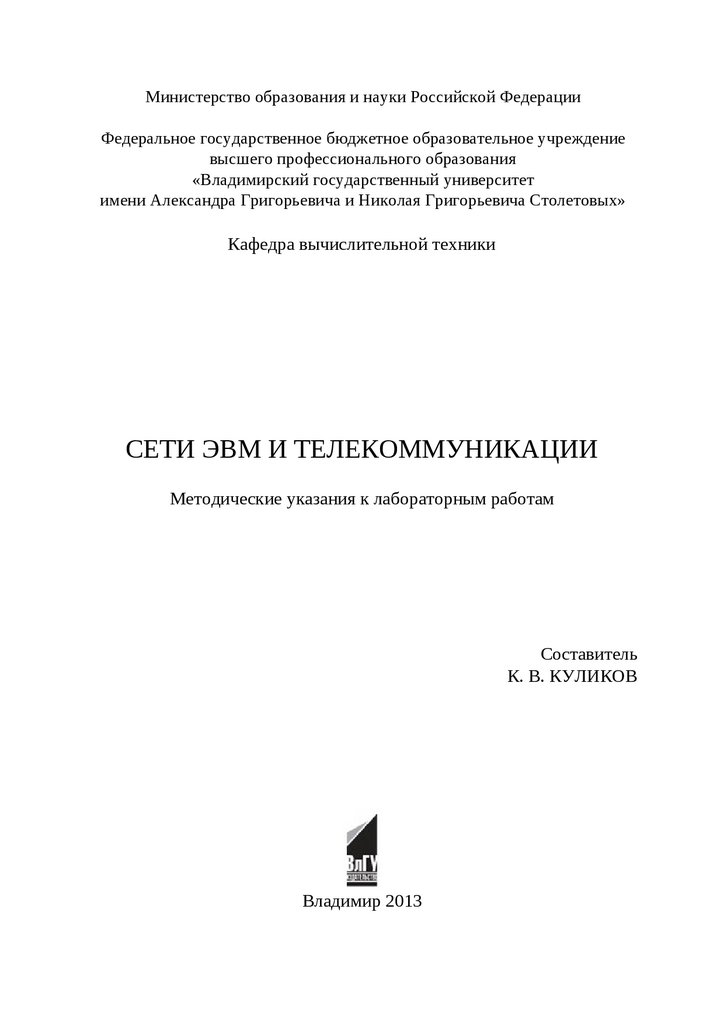


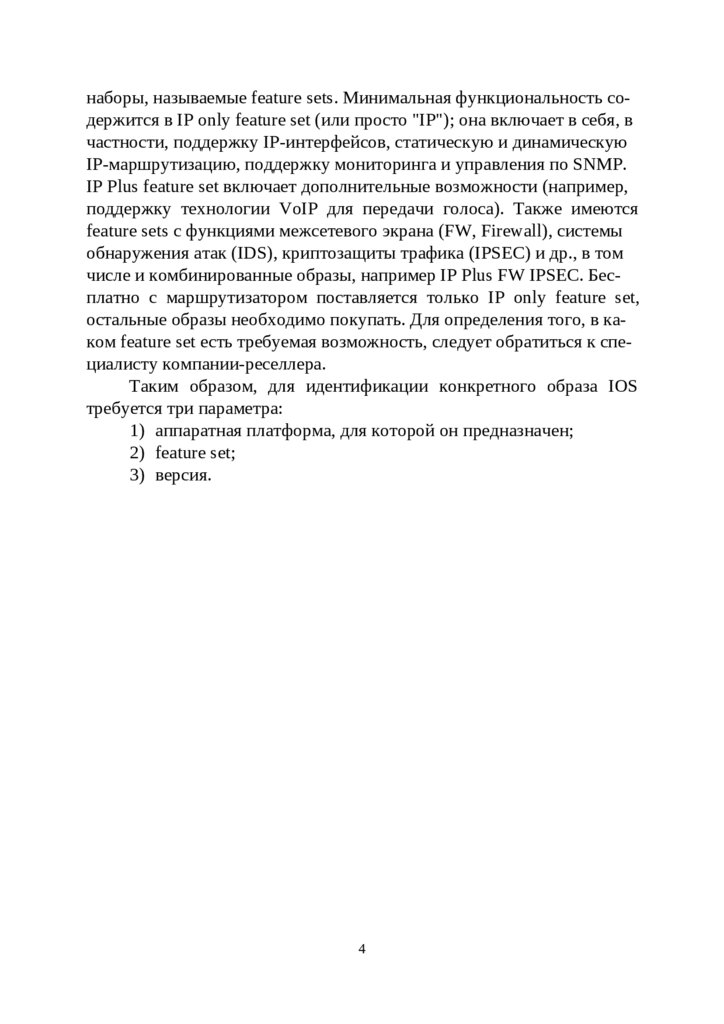
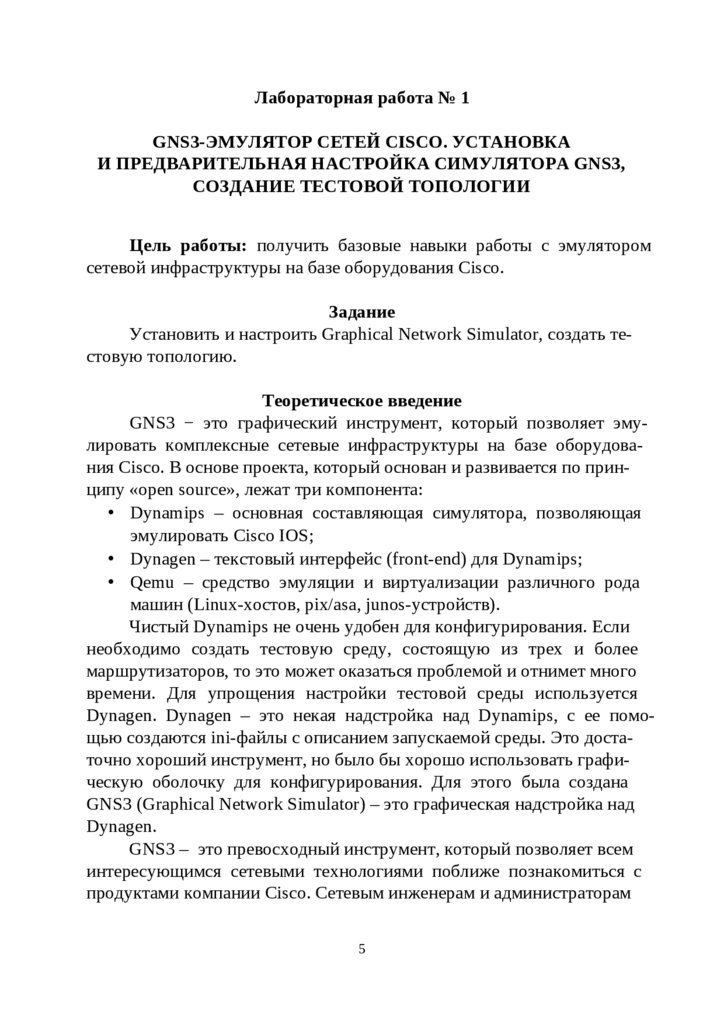
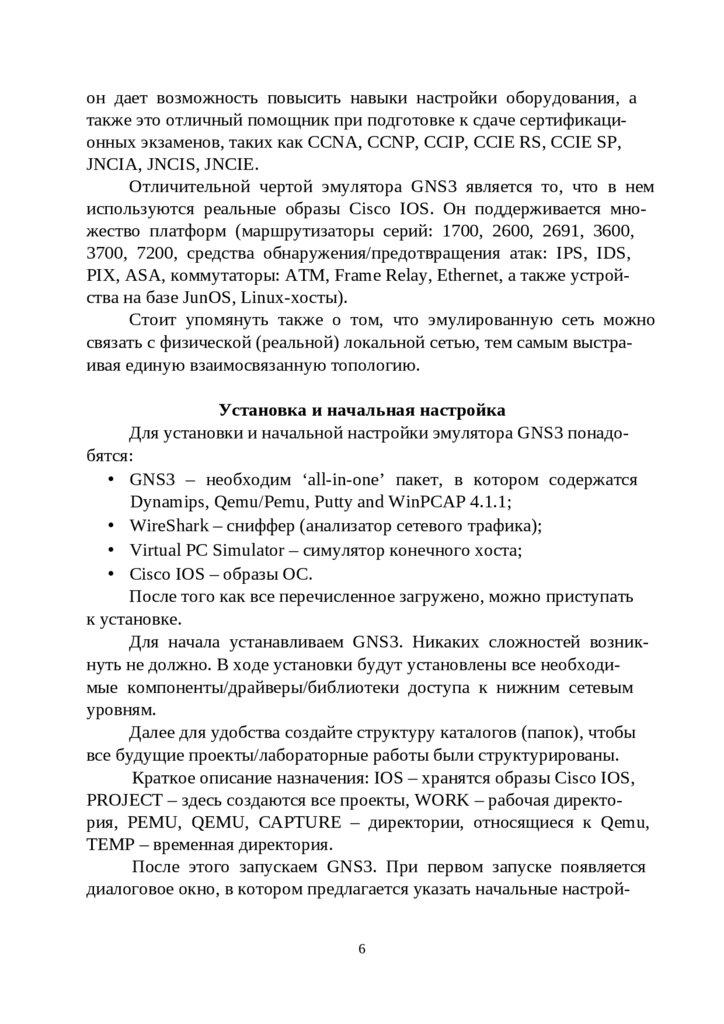
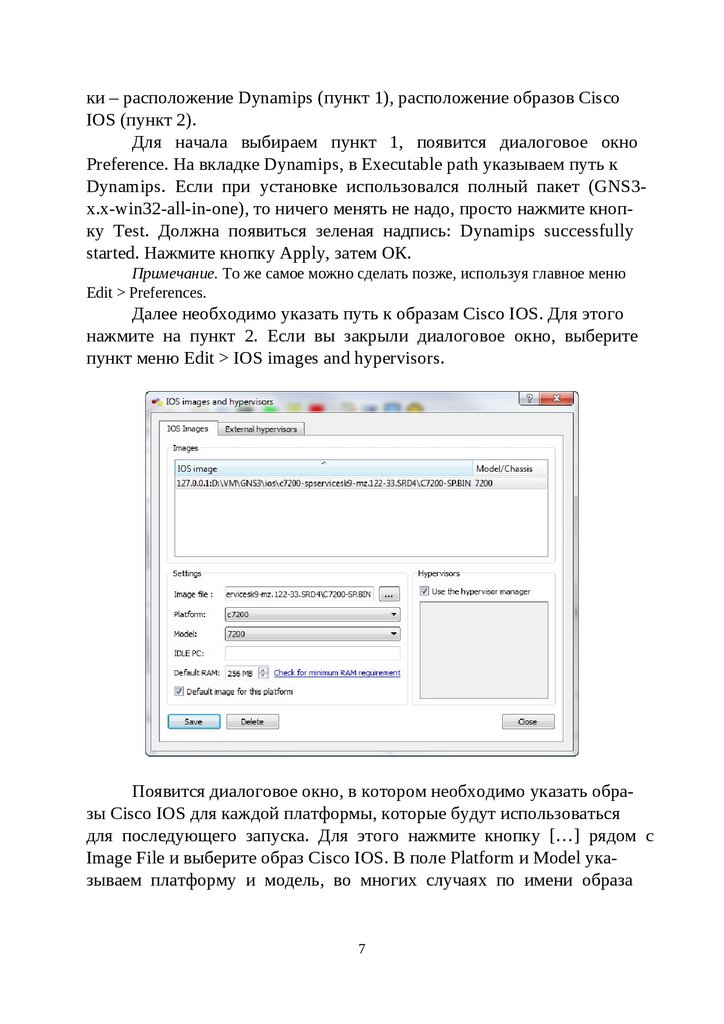
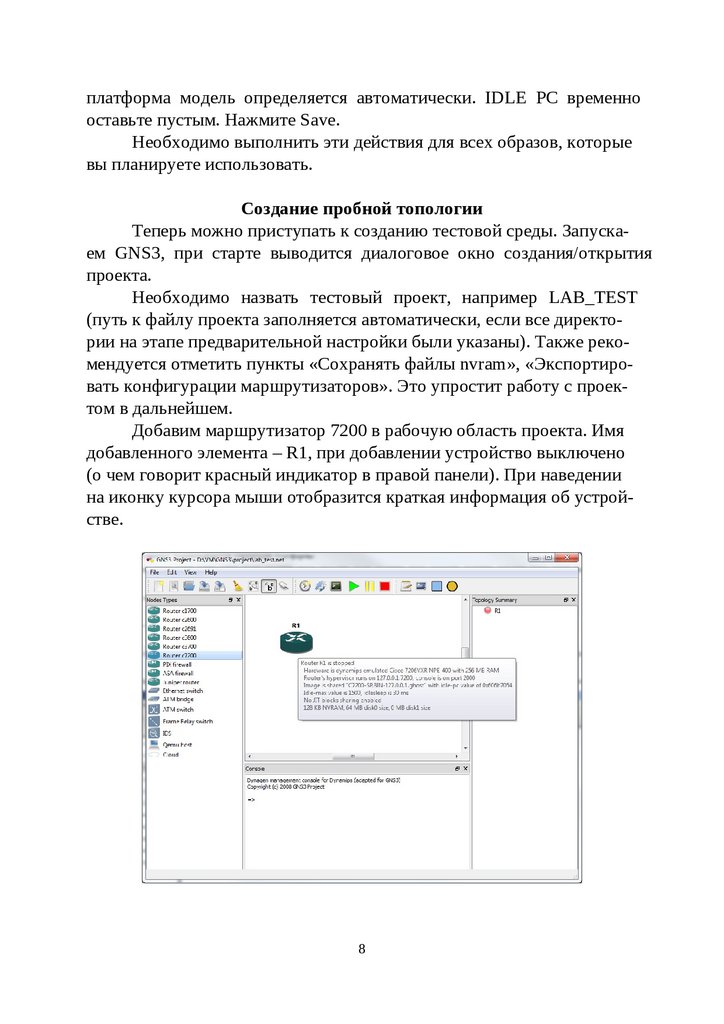
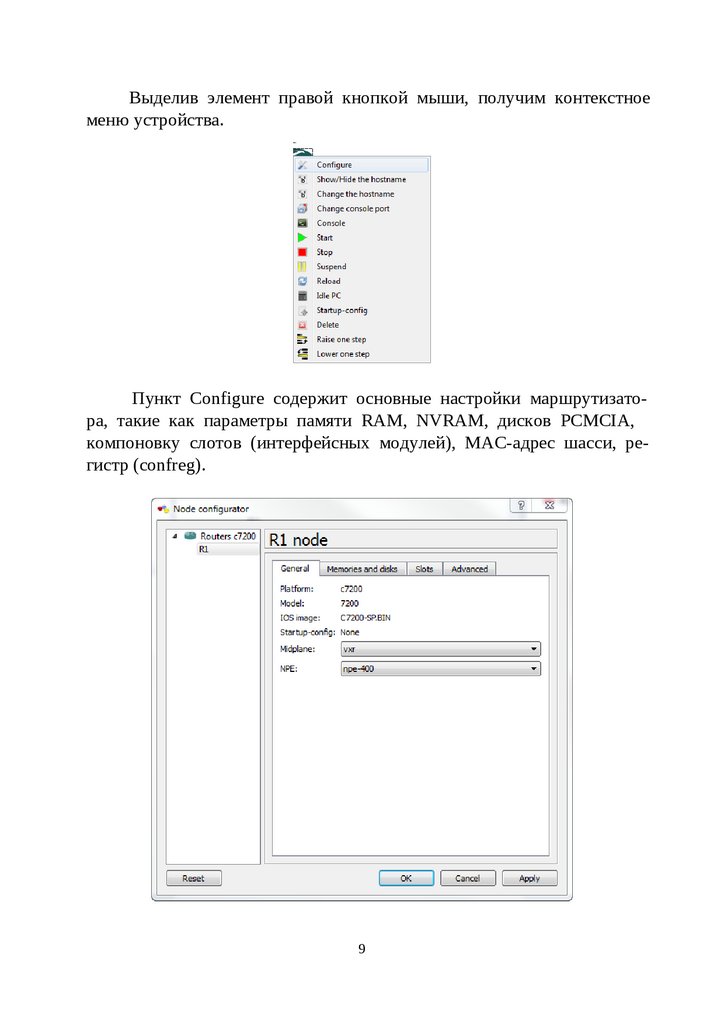
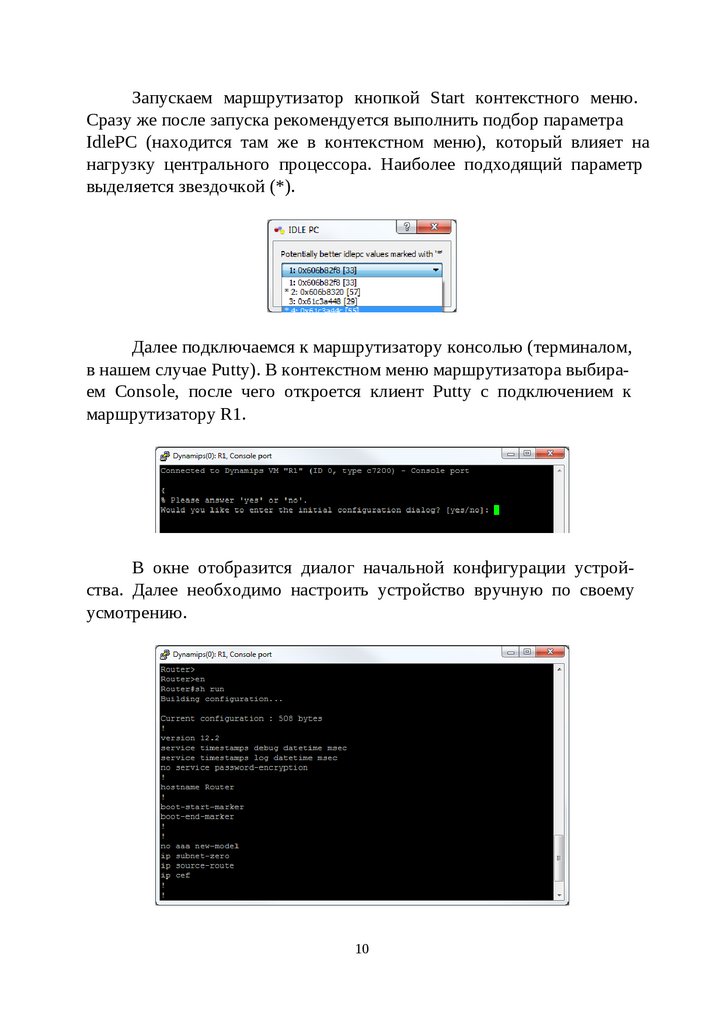
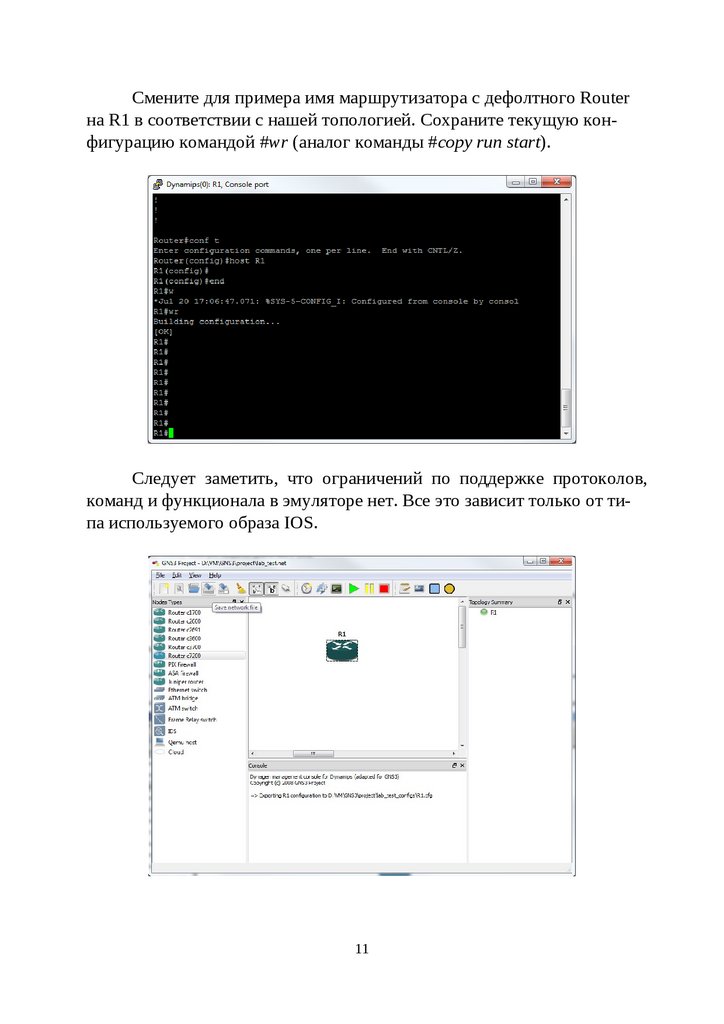
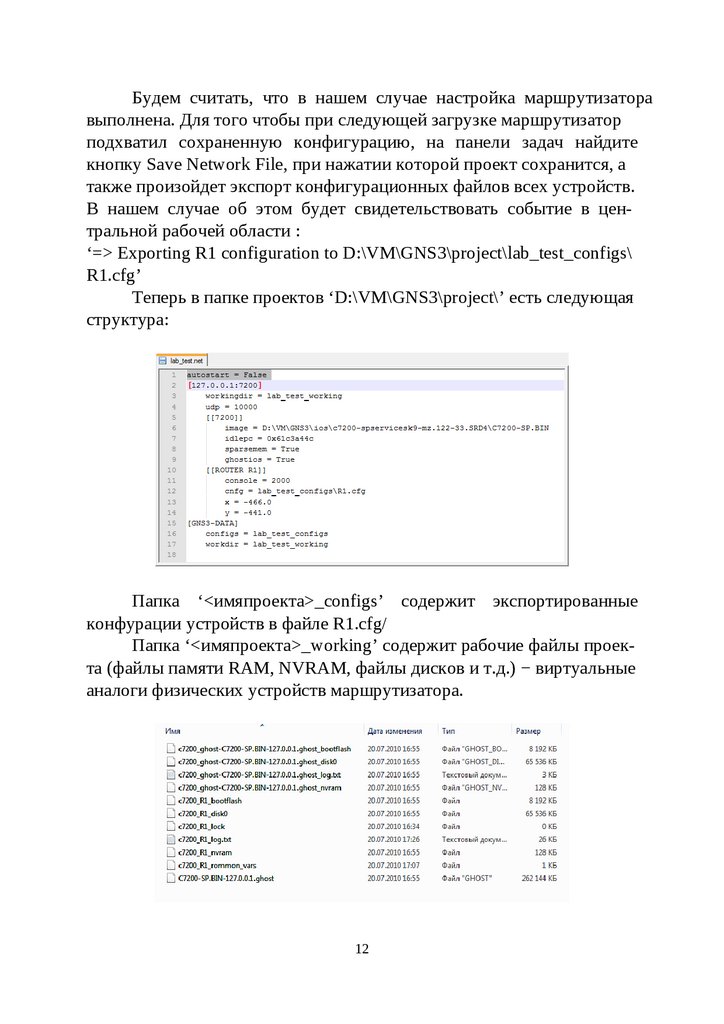
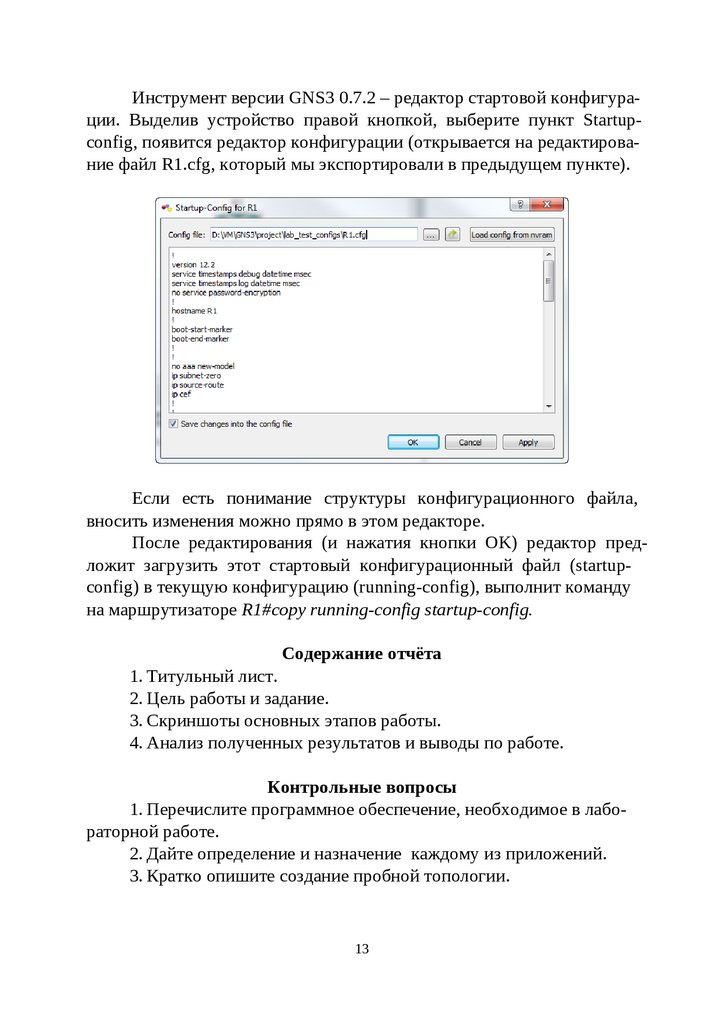






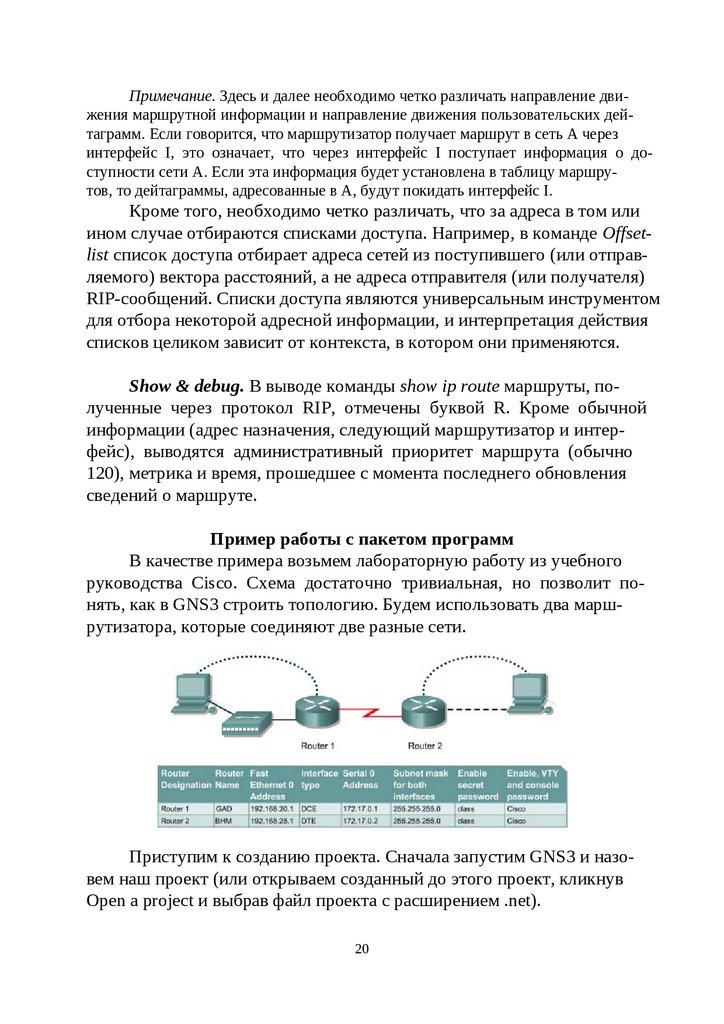
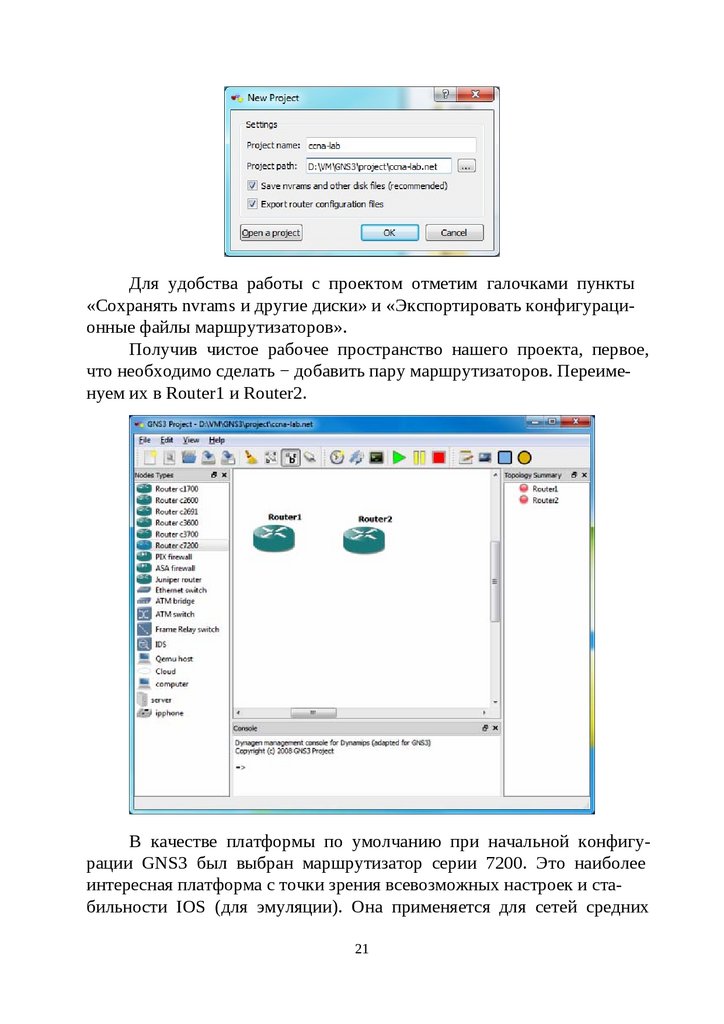
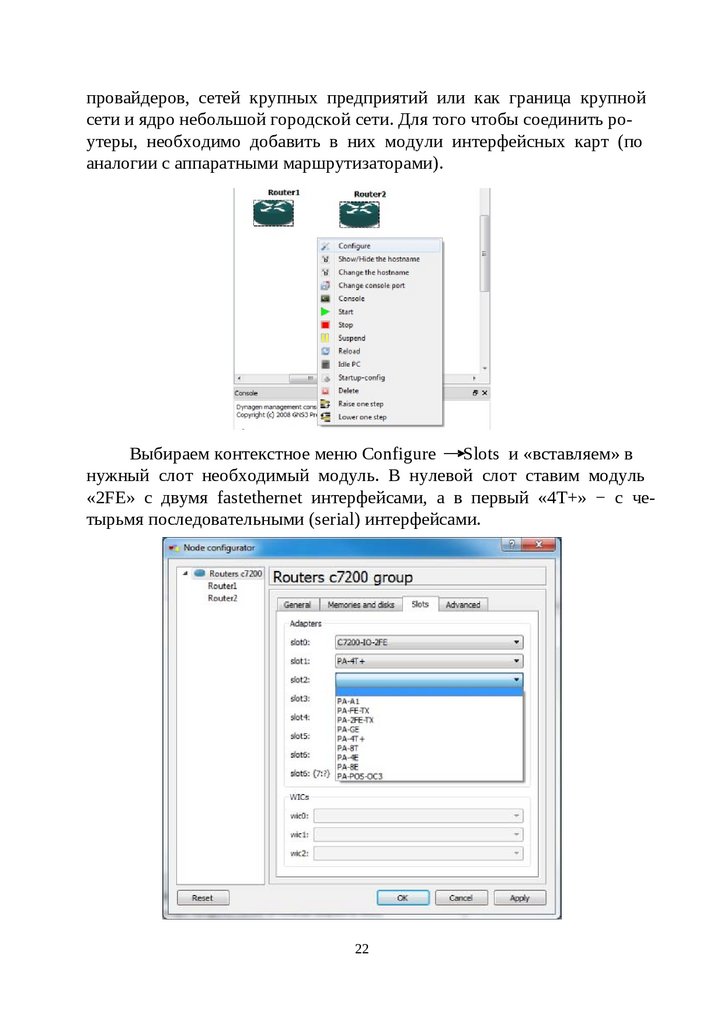
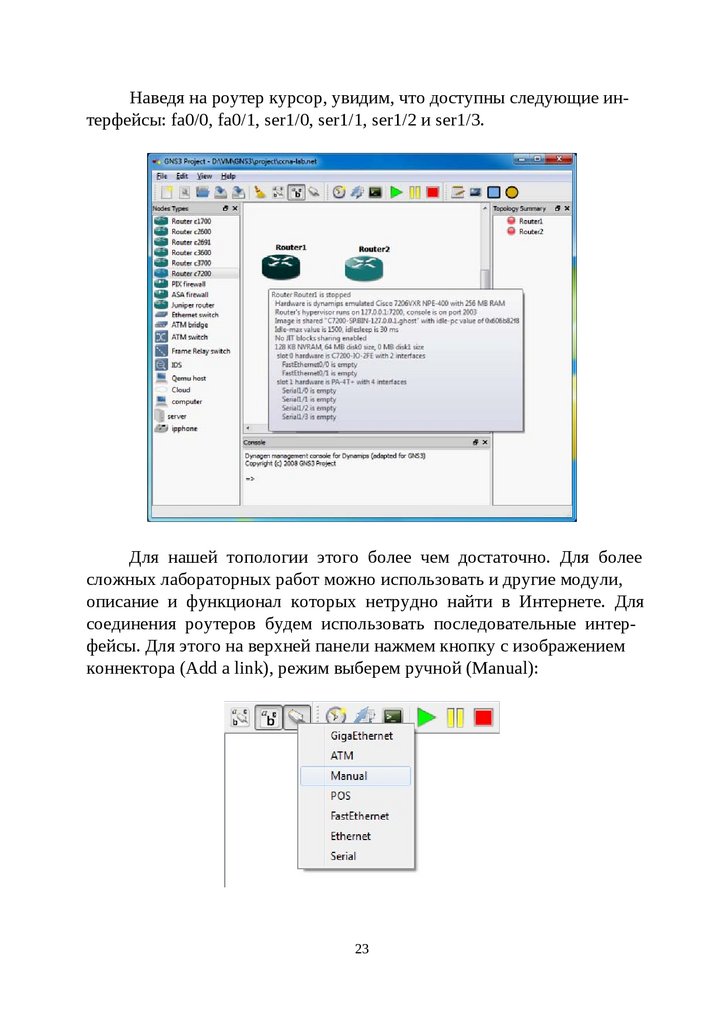
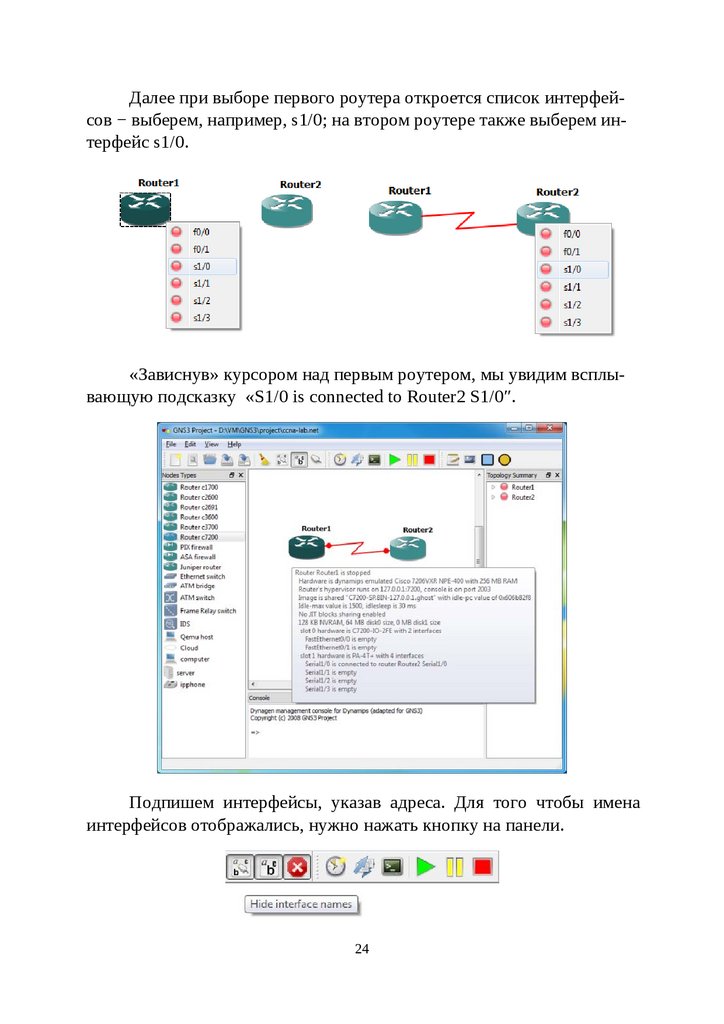
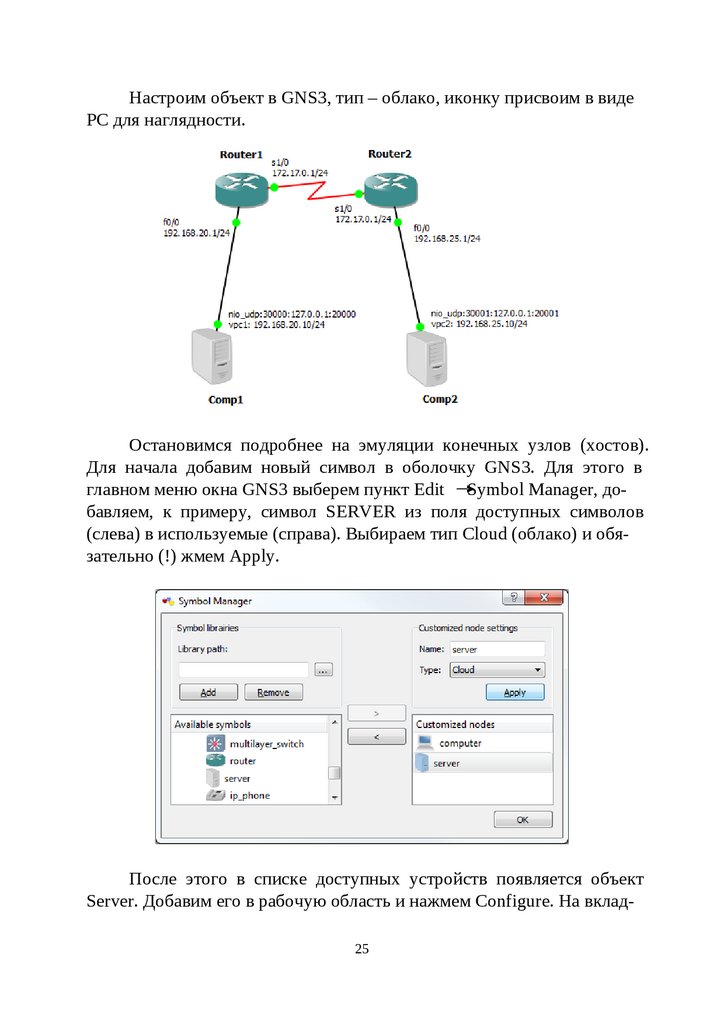
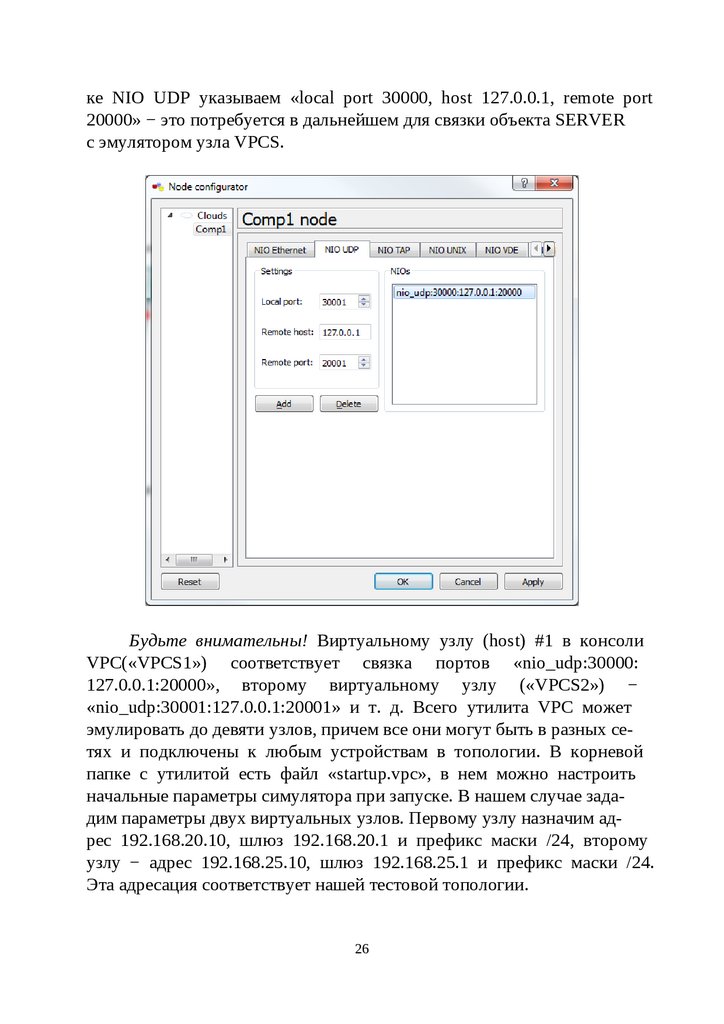
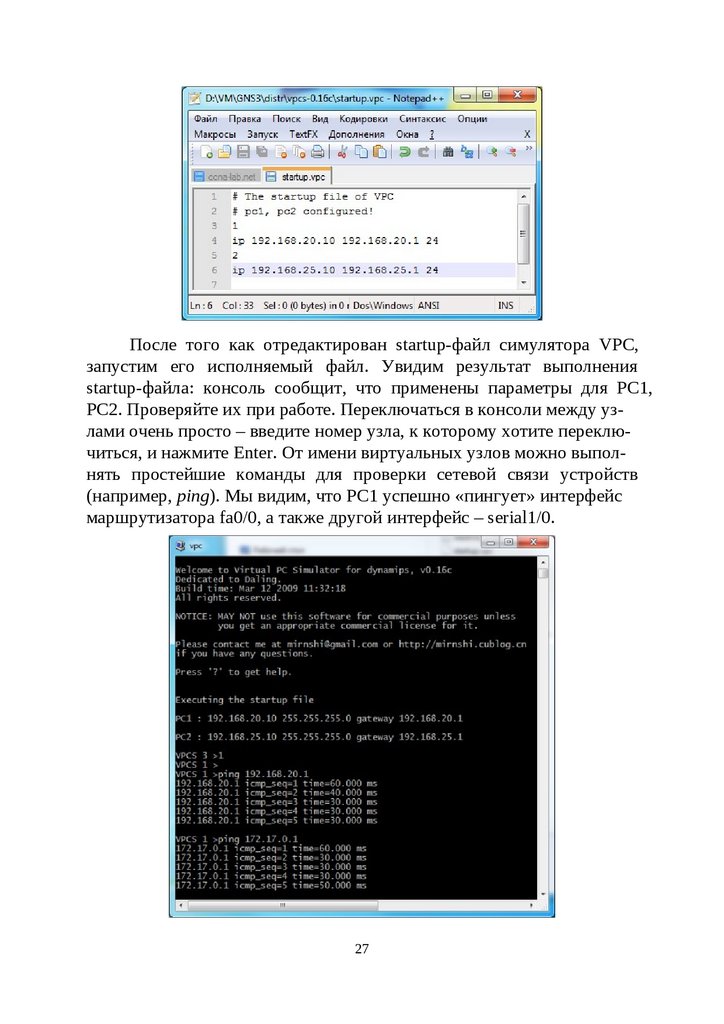
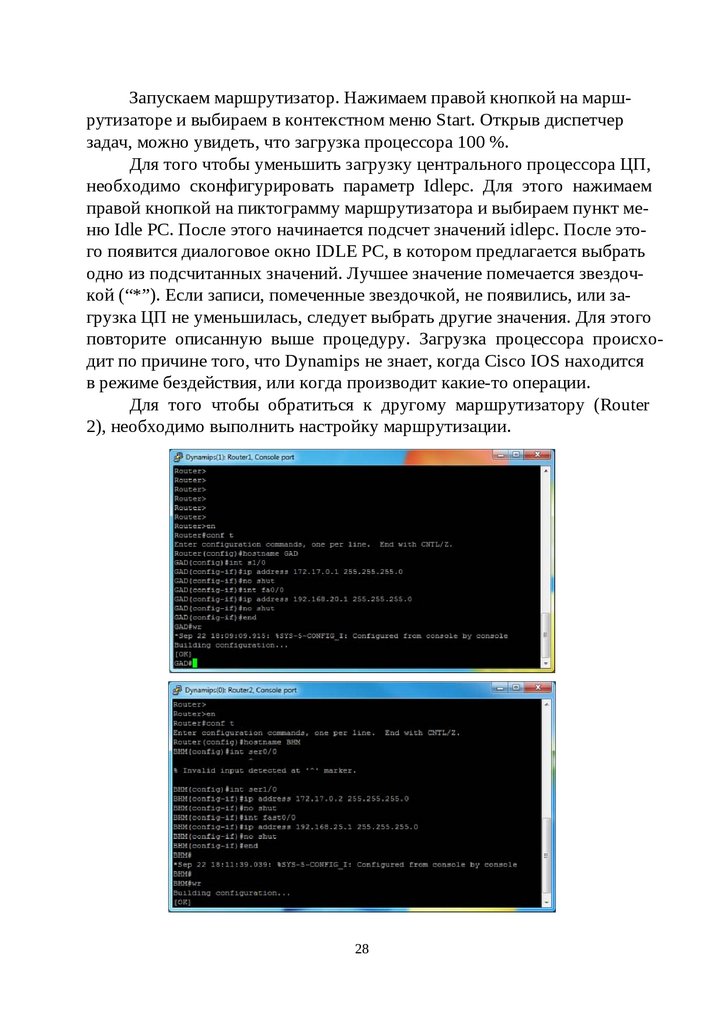
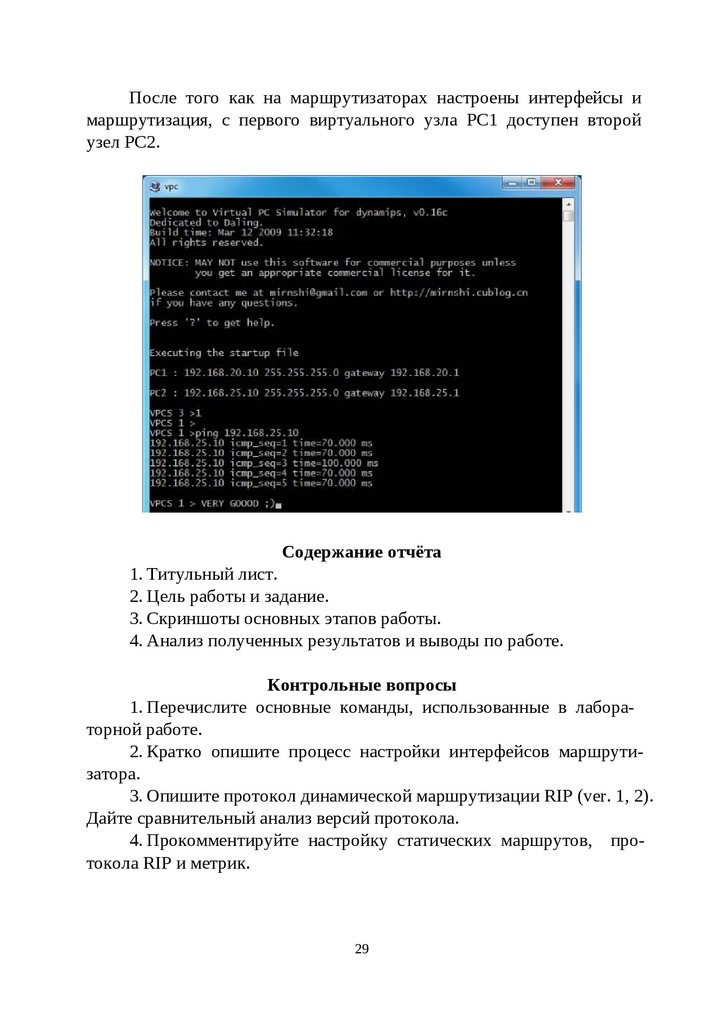



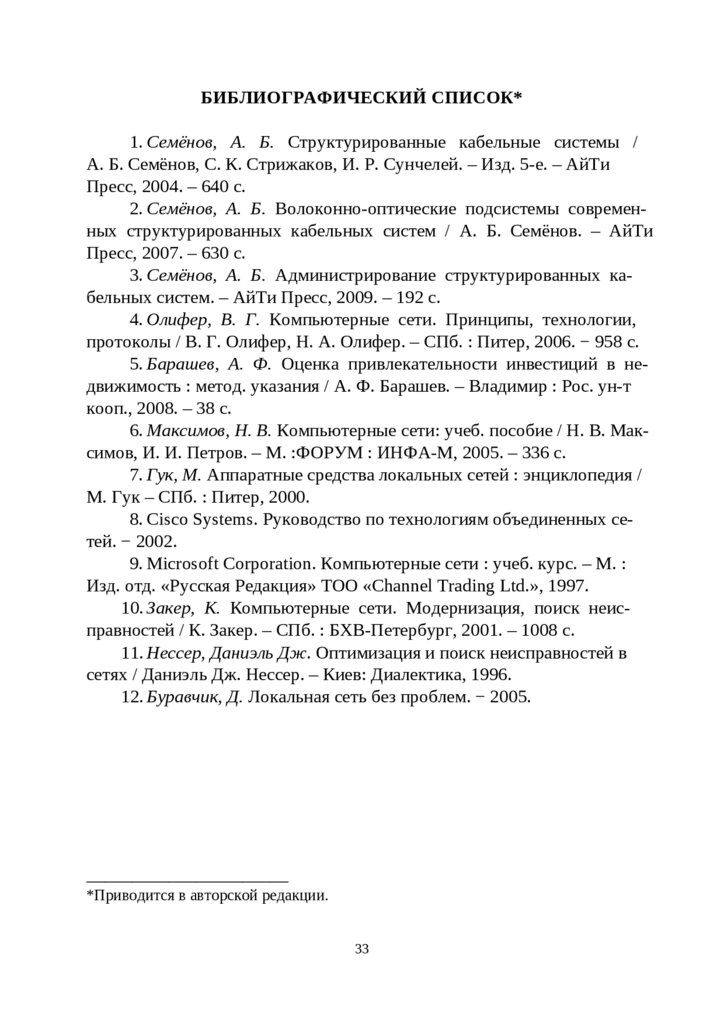
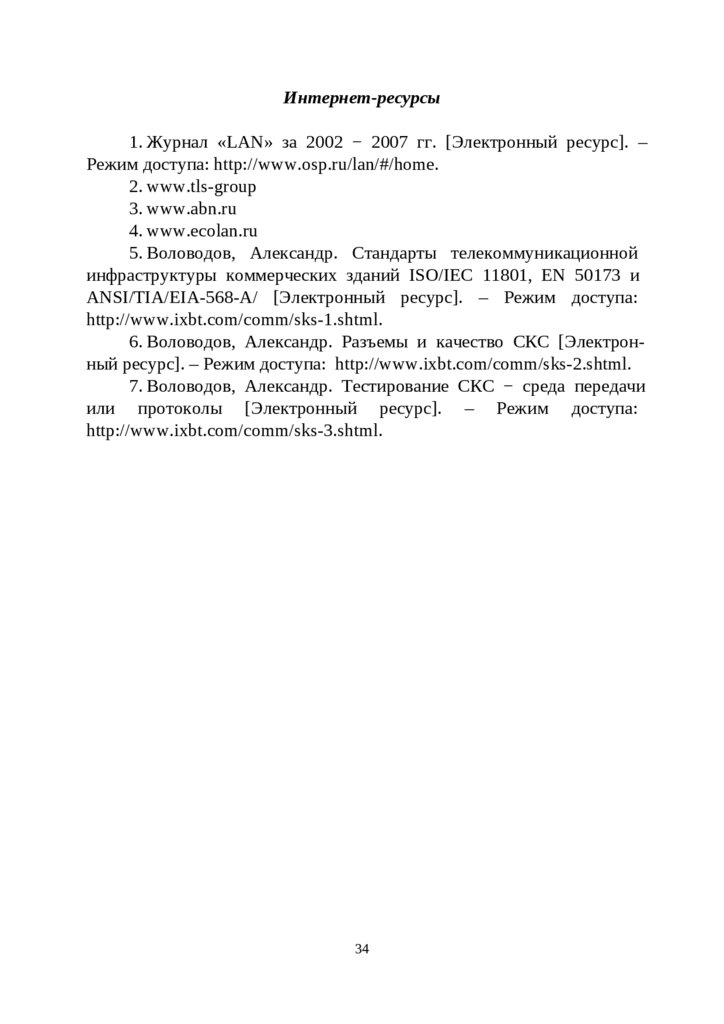
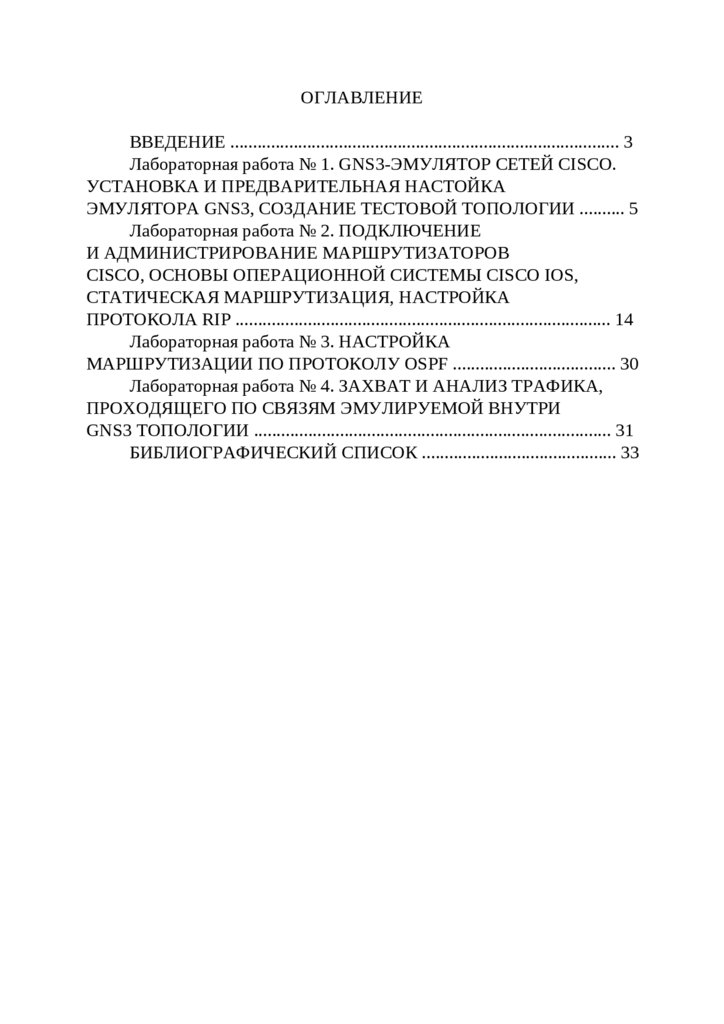
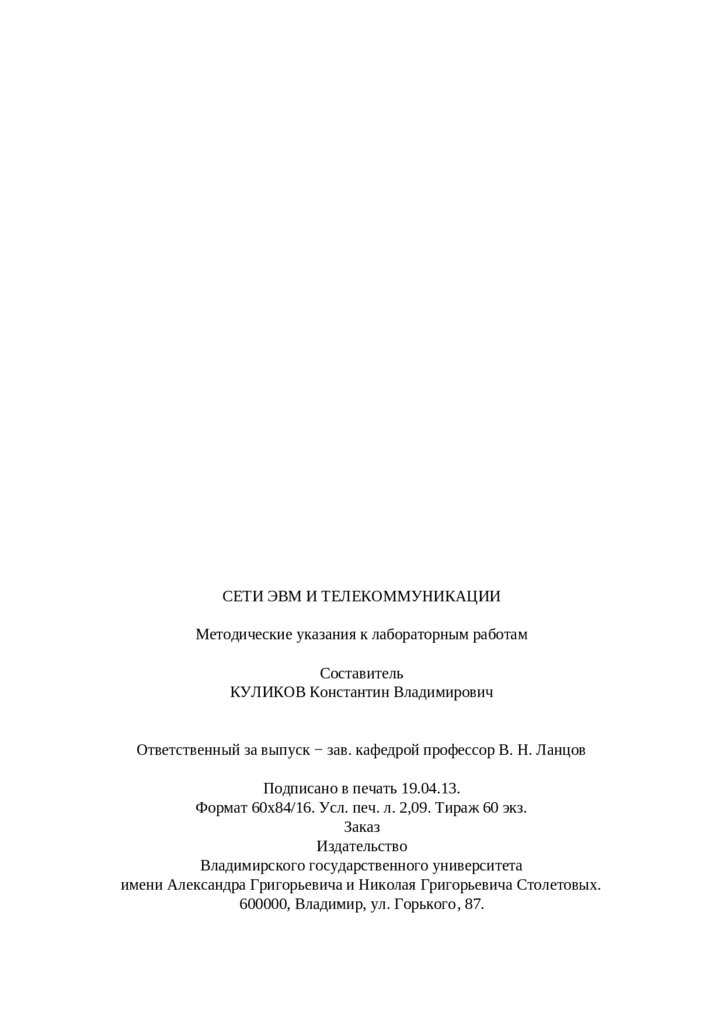
 Интернет
Интернет








